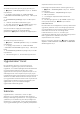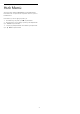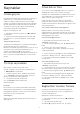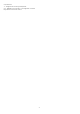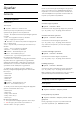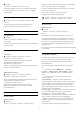User manual
Giriş
Sınırlandırılmış profile girmek (geçiş yapmak) için…
1 - Ayarlar > Android Ayarları'nı seçin ve Tamam
tuşuna basın.
2 - (aşağı) tuşuna basın ve Cihaz Tercihleri
> Güvenlik ve sınırlamalar öğesini seçip OK tuşuna
basın.
3 - Sınırlandırılmış profile gir'i seçin ve OK tuşuna
basın.
4 - Uzaktan kumanda ile PIN kodunu girin.
5 - Bir adım geri gitmek için BACK tuşuna veya
menüyü kapatmak için EXIT tuşuna basın.
Giriş ekranında bir simge görüntülendiğinde,
sınırlandırılmış profile ne zaman girildiğini
görebilirsiniz. Ayarlar 'a kaydırıp en sağa kaydırın.
Sil
Sınırlandırılmış profili silmek için…
1 - Ayarlar > Android Ayarları'nı seçin ve Tamam
tuşuna basın.
2 - (aşağı) tuşuna basın ve Cihaz Tercihleri
> Güvenlik ve sınırlamalar öğesini seçip OK tuşuna
basın.
3 - Sınırlandırılmış profili sil seçeneğini seçin ve OK
tuşuna basın.
4 - PIN kodunu girin. TV, sınırlandırılmış profili siler.
9.5
Uygulamaları Yönet
Bir uygulamayı durdurur ve Ana menüye geri
dönerseniz uygulama gerçekten durdurulmaz.
Uygulama, onu tekrar başlattığınızda kullanılabilmesi
için arka planda çalışmaya devam eder. Çoğu
uygulama sorunsuz biçimde çalışabilmek için TV'nin
önbelleğine bazı verileri kaydetmeye ihtiyaç duyar.
Uygulamaların genel performansını optimize etmek ve
Android TV'nizdeki bellek kullanımını düşük tutmak
için uygulamaları tamamen durdurmak veya belirli bir
uygulamanın önbellek verilerini temizlemek iyi bir
uygulamadır. Ayrıca, artık kullanmadığınız
uygulamaları kaldırmak gerekir.
9.6
Saklama
Uygulamalarınız, videolarınız, müzik ve diğer
öğeleriniz için ne kadar depolama alanı (dahili TV
belleği) kullandığınızı görebilirsiniz. Yeni uygulamalar
yüklemek için ne kadar boş yere sahip olduğunuzu
görebilirsiniz. Uygulamalar yavaş çalışmaya başlarsa
veya uygulamalarla ilgili sorun yaşamaya başlarsanız
depolama alanınızı kontrol edin.
Kullandığınız depolama alanı miktarını görmek için…
1 - Ayarlar > Android Ayarları'nı seçin ve Tamam
tuşuna basın.
2 - Cihaz Tercihleri > Depolama öğesini seçin
ve OK tuşuna basın.
3 - TV belleğinin depolama alanı kullanımını
görüntüleyin.
4 - Bir adım geri gitmek için BACK tuşuna veya
menüyü kapatmak için EXIT tuşuna basın.
USB Sabit Sürücü
Bir USB Sabit Sürücü bağlarsanız sürücüyü daha fazla
uygulama yüklemek üzere TV belleğini genişletmek
için kullanabilirsiniz. Biçimlendirme işlemi sırasında
USB Sabit Sürücü'nün ek TV belleği olarak
kullanılmasına izin verin. TV, öncelikle yeni
uygulamaları USB Sabit Sürücü'de depolamayı dener.
Bazı uygulamaların USB Sabit Sürücü'de
depolanmasına izin verilmez.
Mevcut verilerinizi taşımak için Ayarlar > Android
Ayarları > Cihaz Tercihleri > Depolama ve USB Sabit
Sürücü öğesini seçin.
41